2025.04.19 토요일
업무를 시작하고 싶으나, 아직 개발환경이 제대로 세팅되지 않아서 스터디를 시작했습니다.
팀 이름은 StudyQA! 같은 팀원분들과 함께, 외부 인터넷환경(실무는 폐쇄망)에서 스터디를 합니다.
스터디 첫 날, 필요한 개발 스킬과 해야 할 일을 정리하고 스터디 준비를 합니다.
스터디 흐름
- 개발 스킬 - venv + python + streamlit + pandas
- Gartner 2025 IT trends
- 앞으로의 계획: 개발 프로젝트 진행 -> 구조 공부
TODAY
- git계정 생성하고 remote repository 복제, push/pull 실습
- 숙제-생성한 md 파일에 이미지 하나 넣기
- 선택-vscode 설치해서 git폴더 오픈해보기
깃(git) 이란
깃(git)은 컴퓨터 파일의 변경사항을 추적하고, 사용자들 간에 해당 파일들의 작업을 조율하기 위한 분산 버전 관리 시스템이다. 소스 코드 관리에 주로 사용되며, 협업 도구로 많이 쓰인다.
깃은 소스트리, GitHub Desktop 등 많은 GUI를 지원하는 것이 특징이다. 웹 인터페이스, 터미널 인터페이스를 사용할 수도 있다.
아래는 git 설치 사이트이다.
https://git-scm.com/
Git
git-scm.com
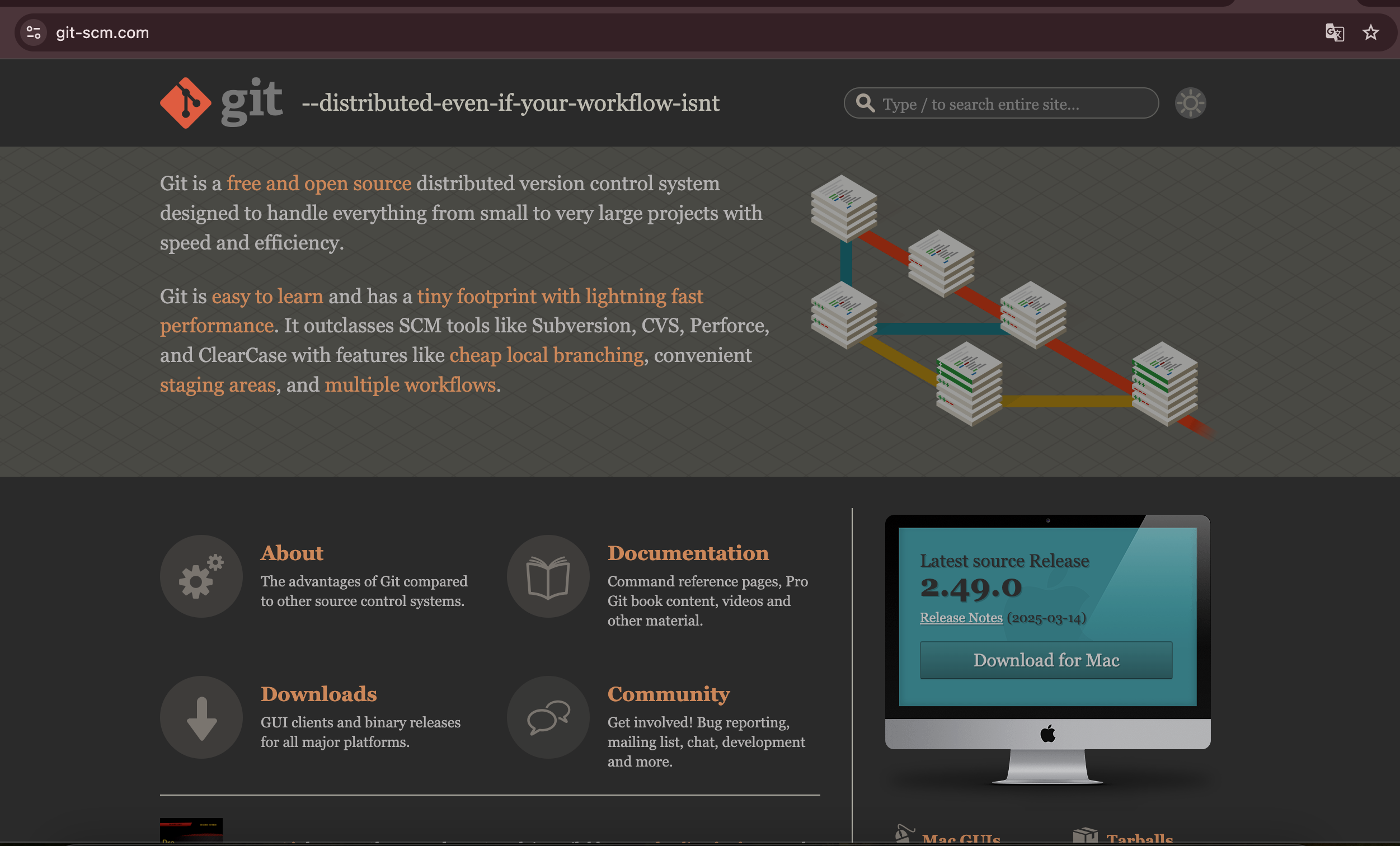
메인홈페이지에서, 오른쪽에 보시면 맥북 화면같이 나온 저 파란 모니터에서.. Download for Mac 버튼을 눌러서 다운로드 페이지로 이동할 수 있습니다. 내용에 보시면, 단락의 homebrew 라고 쓰여있는 저 노란 글씨를 클릭해서 Homebrew 설치페이지로 이동할 수 있습니다.
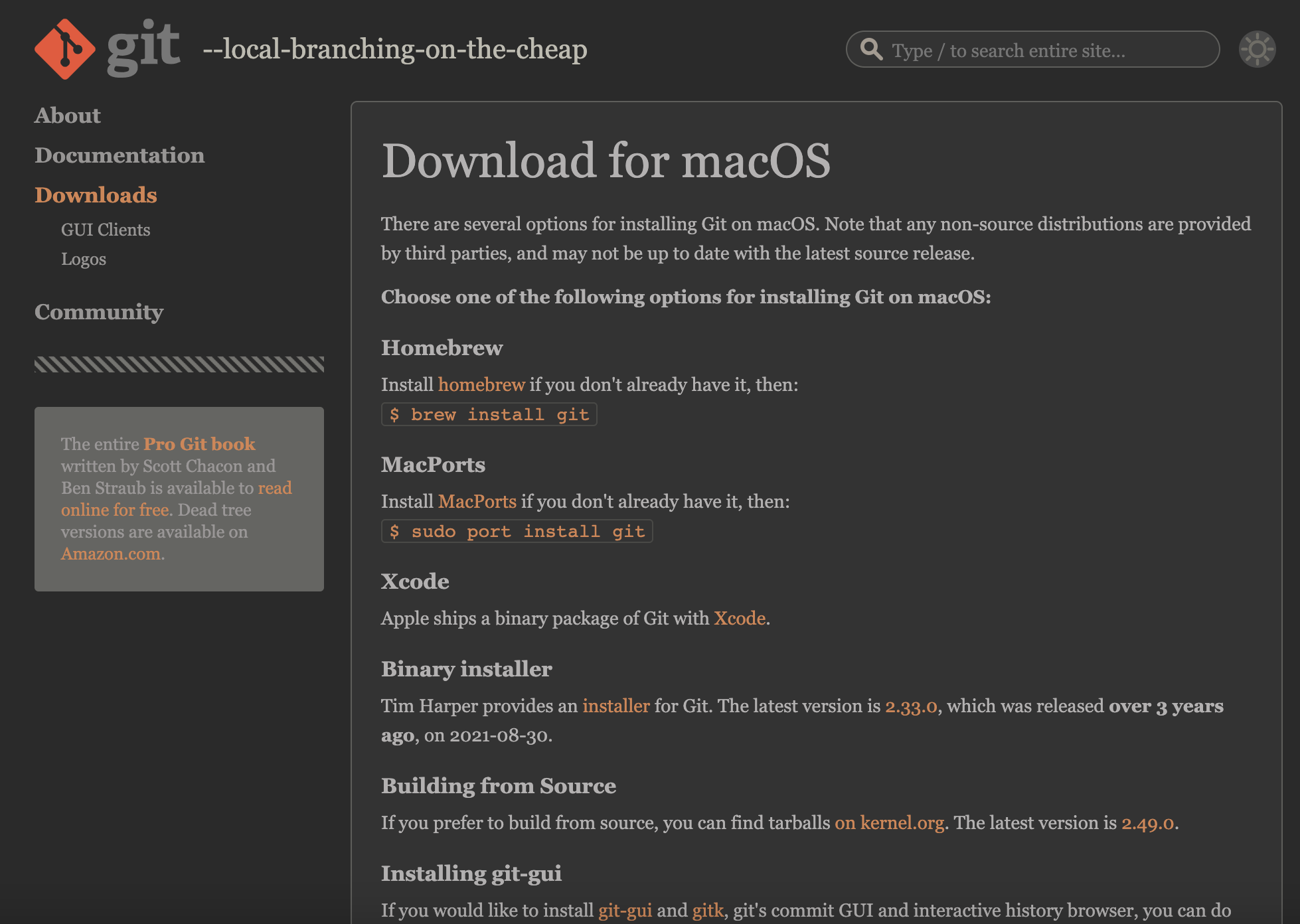
Homebrew를 설치할 수 있는 페이지인데, Install Homebrew 아래의 코드를 복사해서 터미널에 붙여 넣으면 설치 가능합니다.
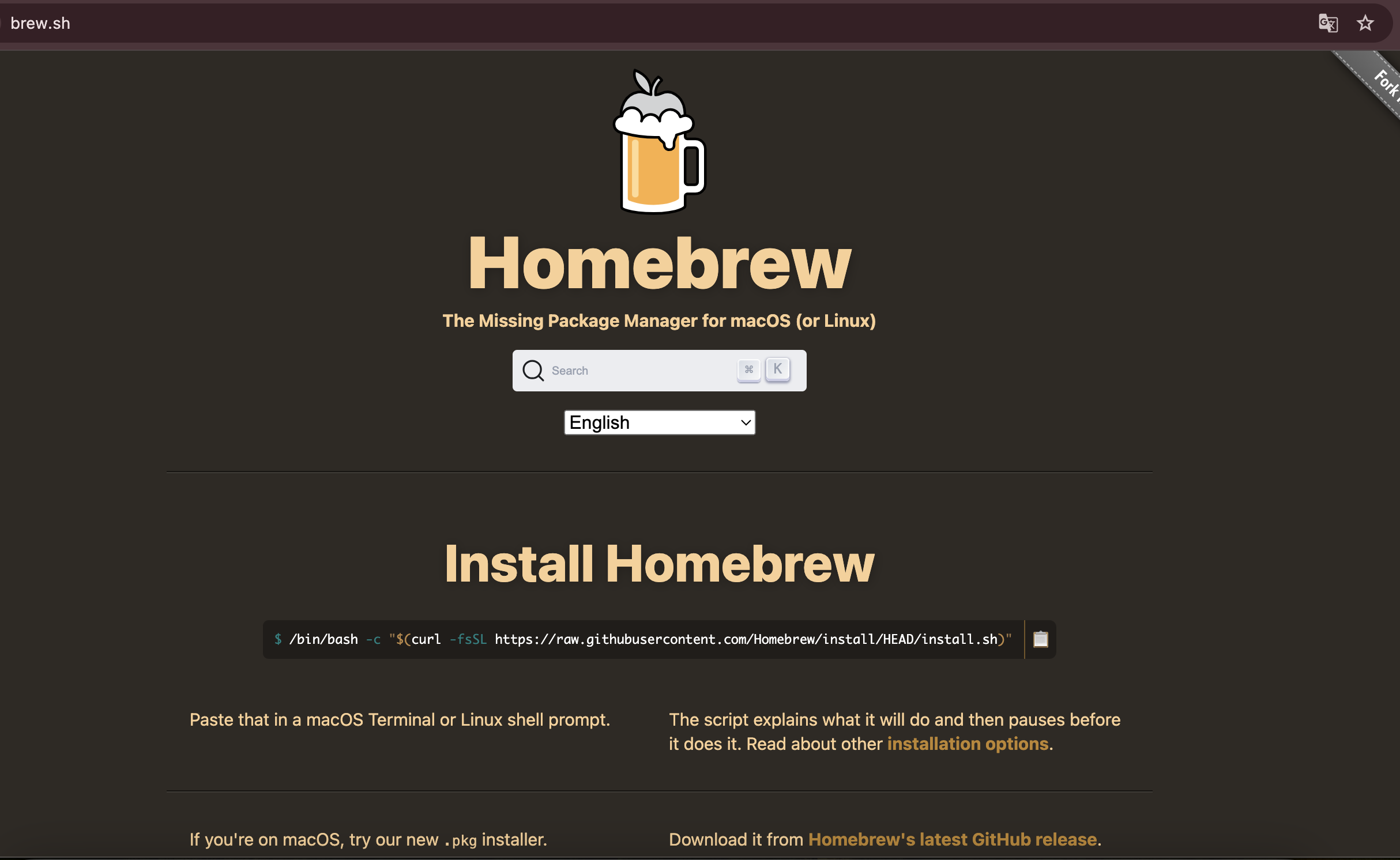
github에서 레포지토리 복사해오기
저희의 스터디는 외부 인터넷망이 되는 PC에서, 협업 프로젝트를 진행하게 될 예정이므로... 팀장님께서 github을 통해 git에 remote repository를 생성하고, 팀원인 우리들은 그 저장소를 각자의 로컬에 clone해 오도록 하겠습니다.
과정 요약
1. github계정생성 > 우측상단 아이콘 클릭해서 Settings
2. 좌측 카테고리 가장 아래에 Developer settings
3. 좌측 카테고리 가장 아래 Personal access tokens > Tokens(classic)
4. 콤보박스에서 Generate new token(classic) > password입력
5. 토큰생성
5-1. Note : test
5-2. Expiration : No expiration
5-3. Select scopes : repo
5-4. Generate token 클릭
6. 터미널(또는 gitbash 실행)
6-1. Git clone repository URL
6-2. Username 입력
6-3. 5에서 생성한 토큰 입력
7. Git 레포지토리가 생성된 폴더에 가서 remote 저장소의 파일이 있는지 확인
1. github 계정생성
계정이 있으므로, 해당 과정에 대한 설명은 생략하겠습니다. github계정이 있으시면 로그인하기! 로그인하면 우측 상단에 프로필 아이콘이 있습니다. 아이콘 클릭!
https://github.com/
GitHub · Build and ship software on a single, collaborative platform
Join the world's most widely adopted, AI-powered developer platform where millions of developers, businesses, and the largest open source community build software that advances humanity.
github.com
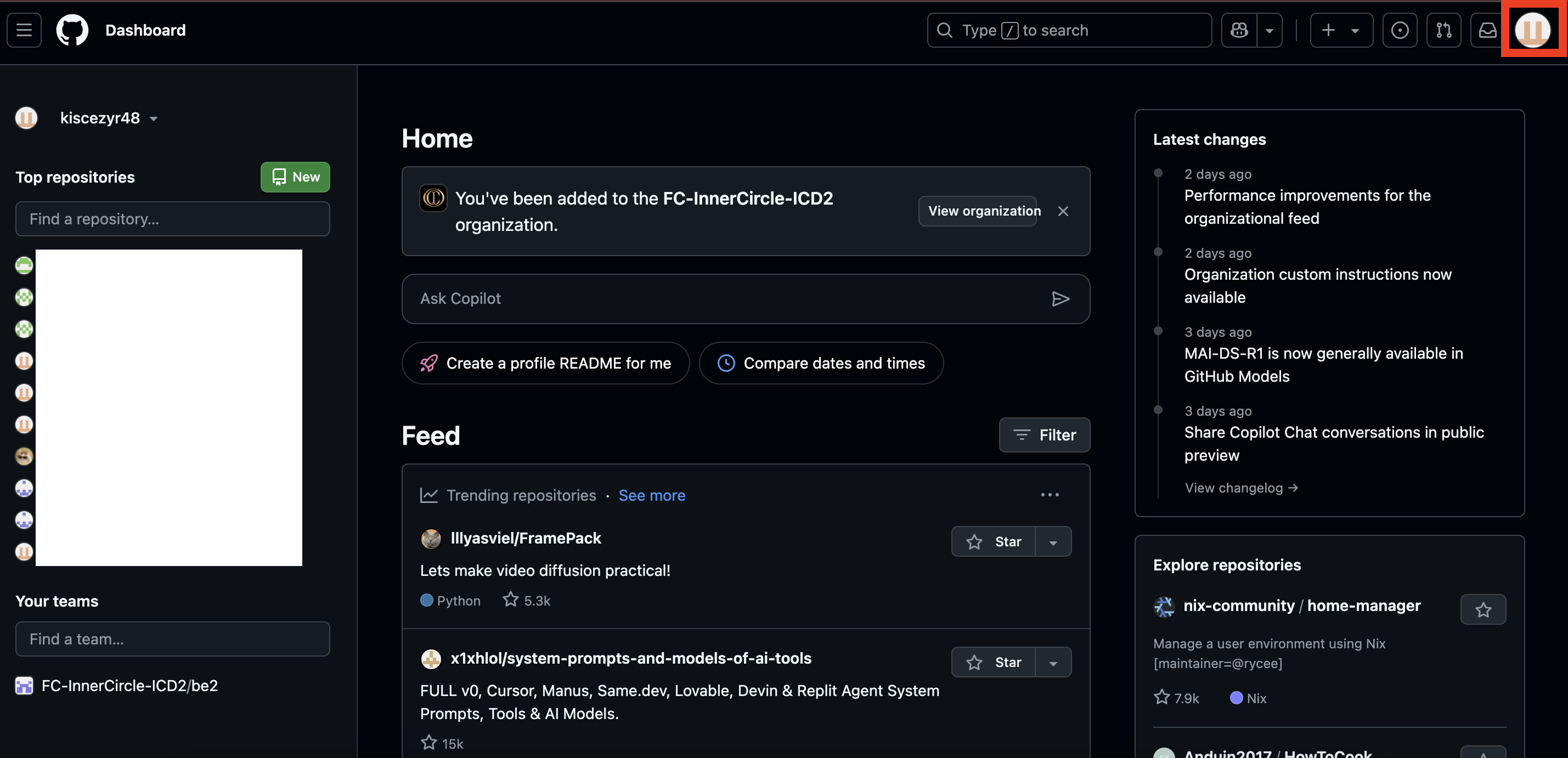
2. Settings
드롭다운되는 목록에서 Settings를 클릭해서 환경설정 화면으로 이동합니다. Settings 클릭!
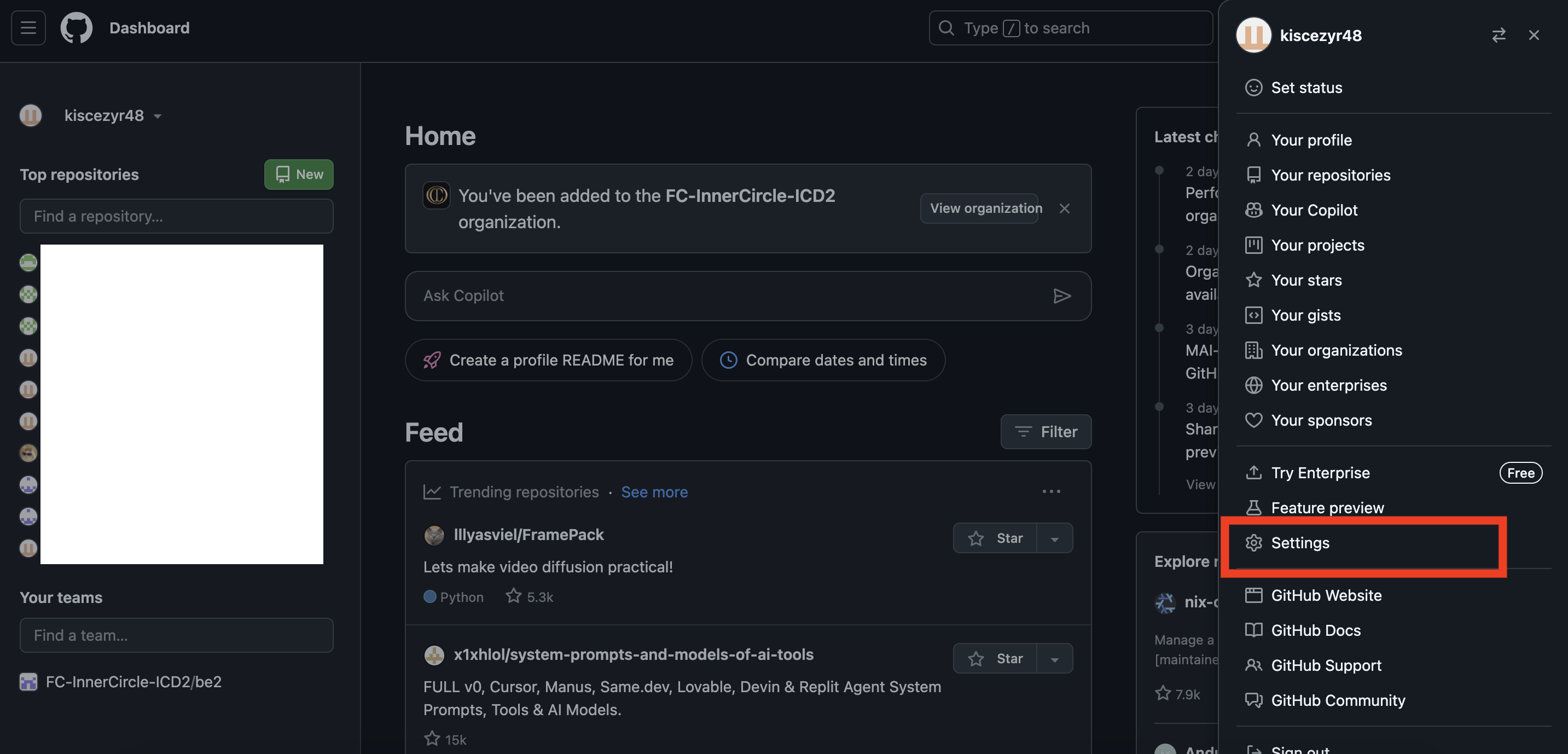
3. Developer settings
Settings화면에서, 스크롤을 내려보면 좌측 가장 하단에 <> Developer settings 가 있습니다. Developer settings 클릭!
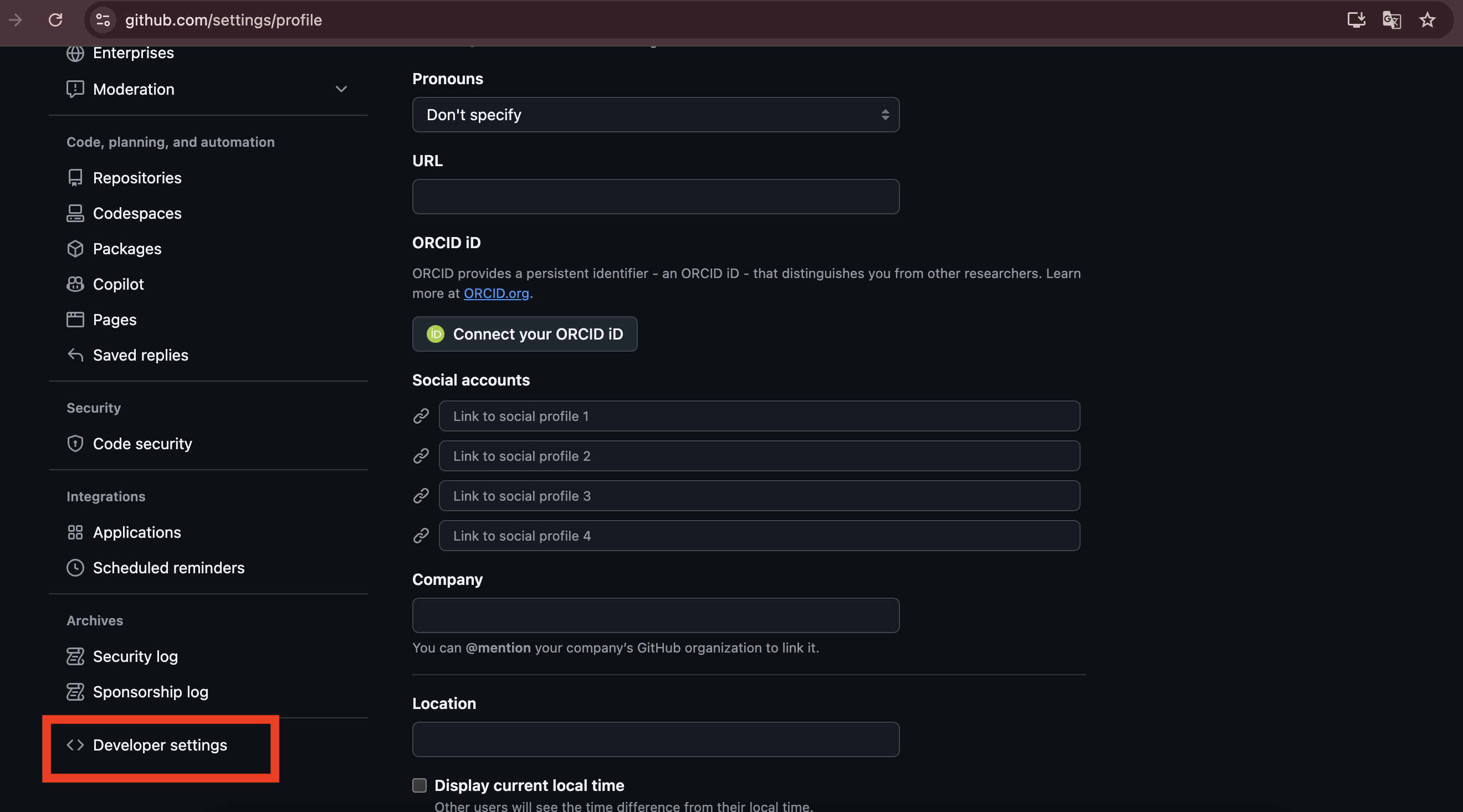
4. Personal access tokens
Personal access tokens 우측의 아래 화살표를 눌러 목록을 펼쳐서, Tokens(classic)을 클릭합니다. 그리고 나오는 화면에서 Generate new token을 클릭, 드롭다운 되는 목록에서 Generate new token(classic)을 클릭합니다. 그 후에 Password 입력 후 Confirm을 클릭해서 토큰을 생성해줍니다.
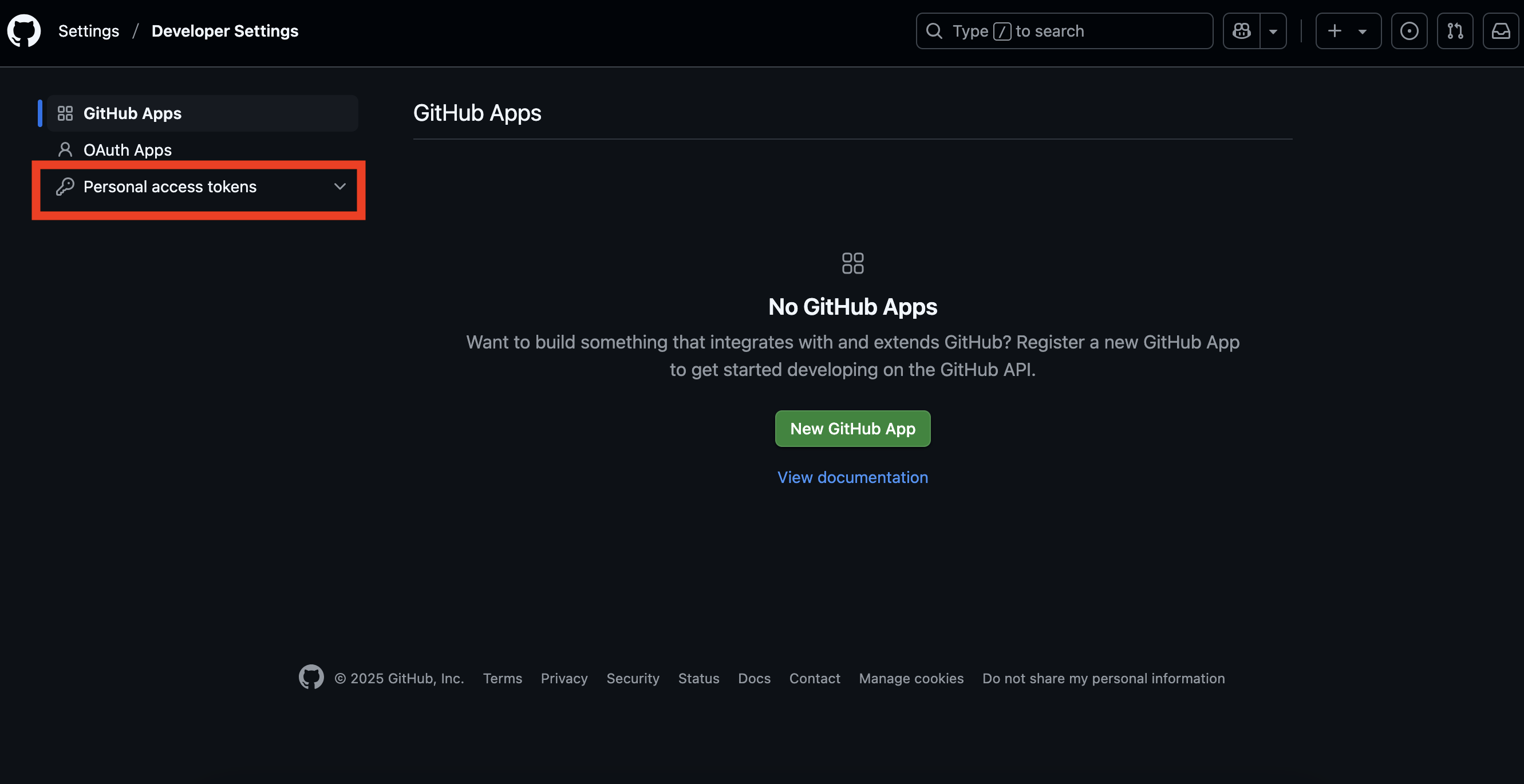
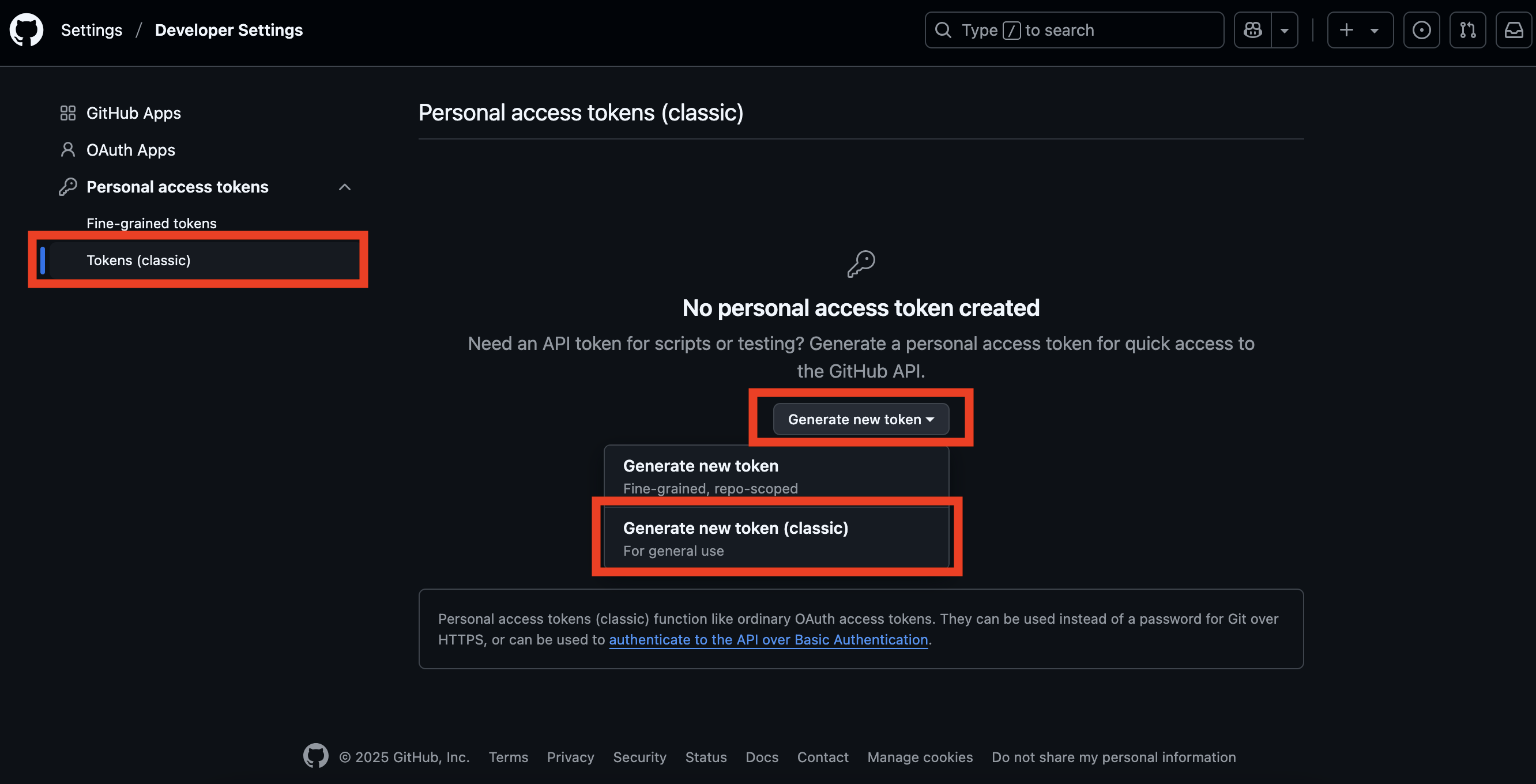
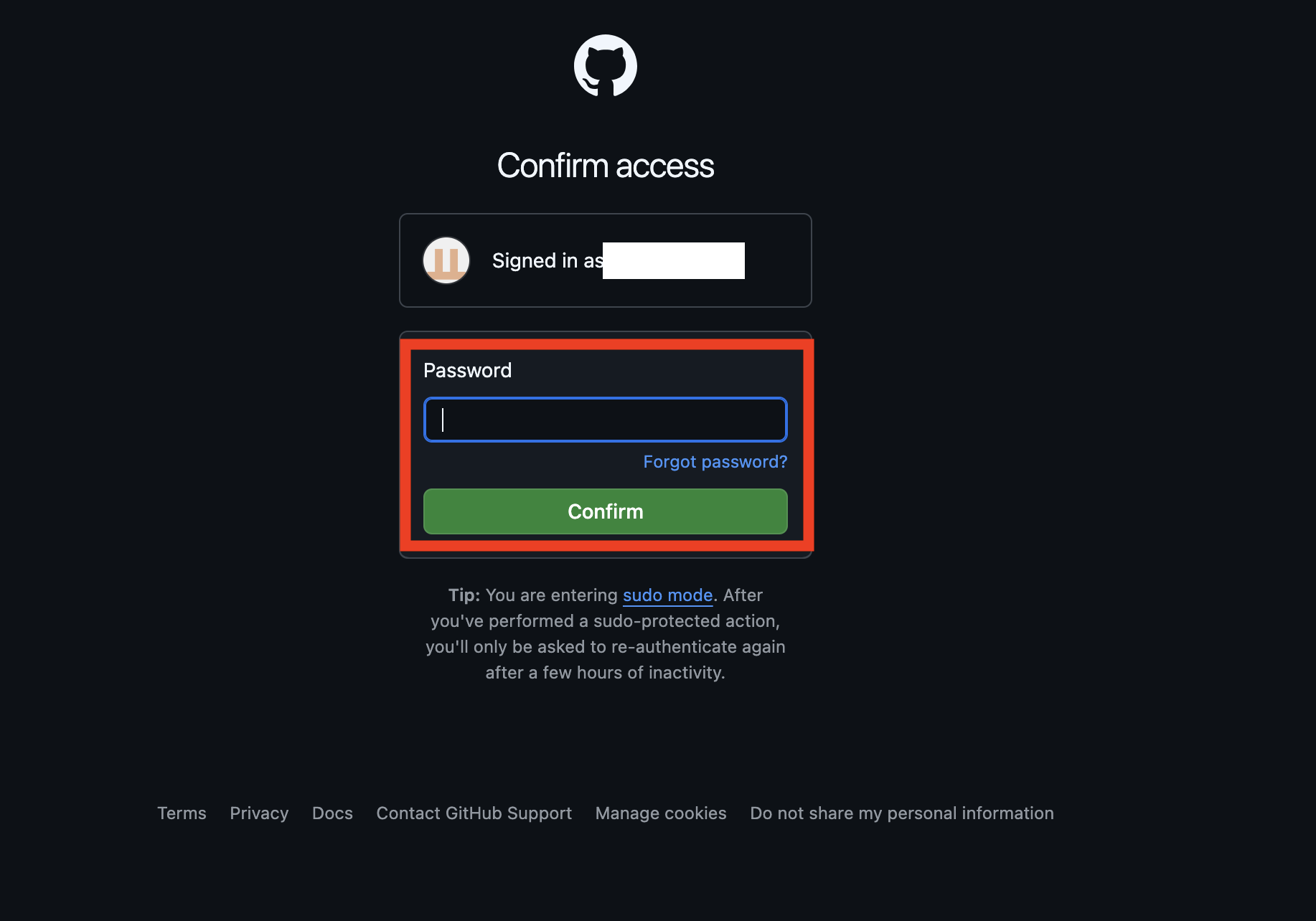
5. Tokens(classic) 생성
Note, Expiration, Select scopes를 각각 입력하고 선택합니다. 간단하게 저는 하기와 같이 세팅했습니다. 스크롤을 내려서 Generate token 버튼을 눌러서 토큰 생성!
- Note : test
- Expiration : No expiration
- Select scopes : repo
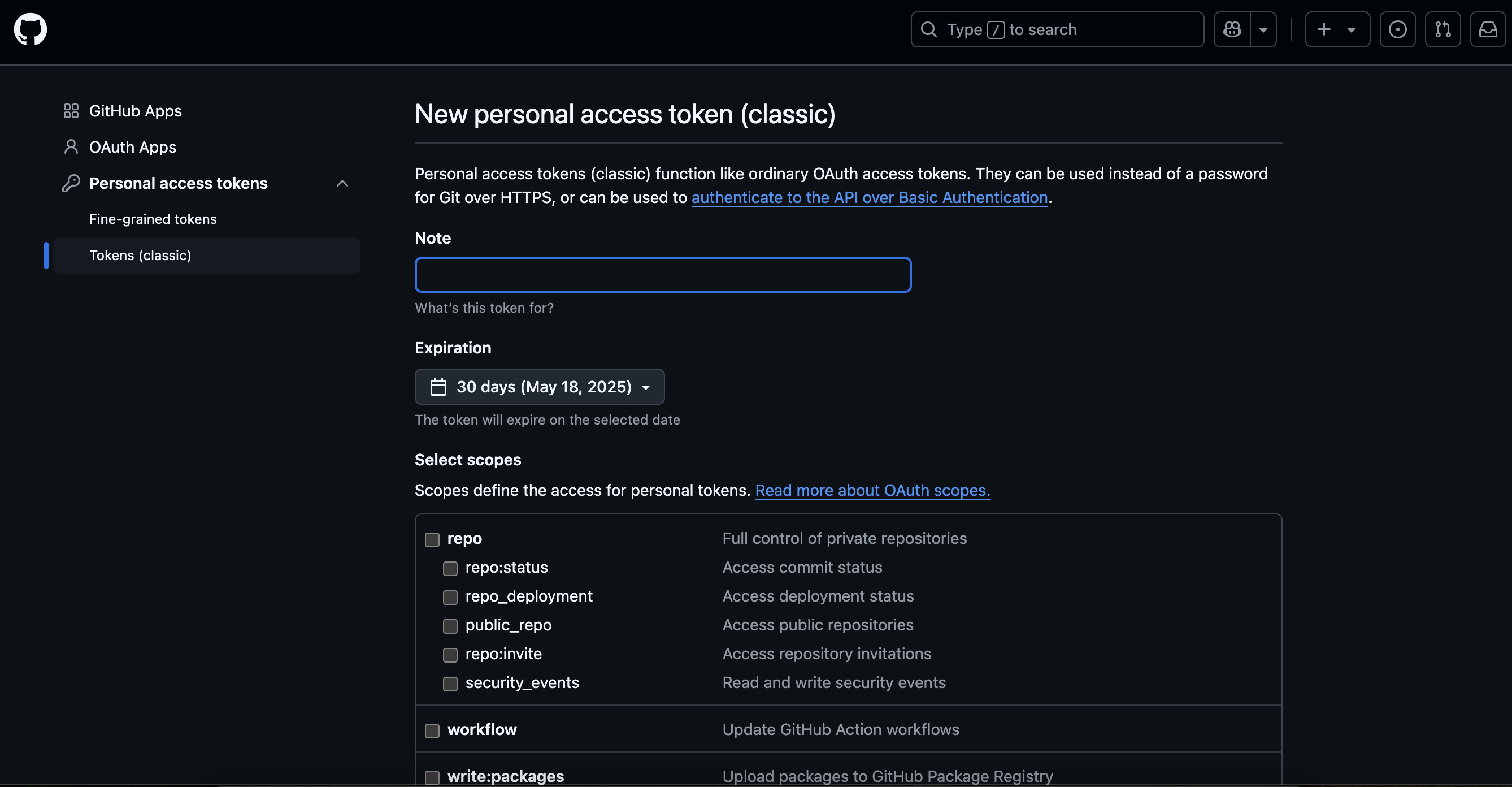
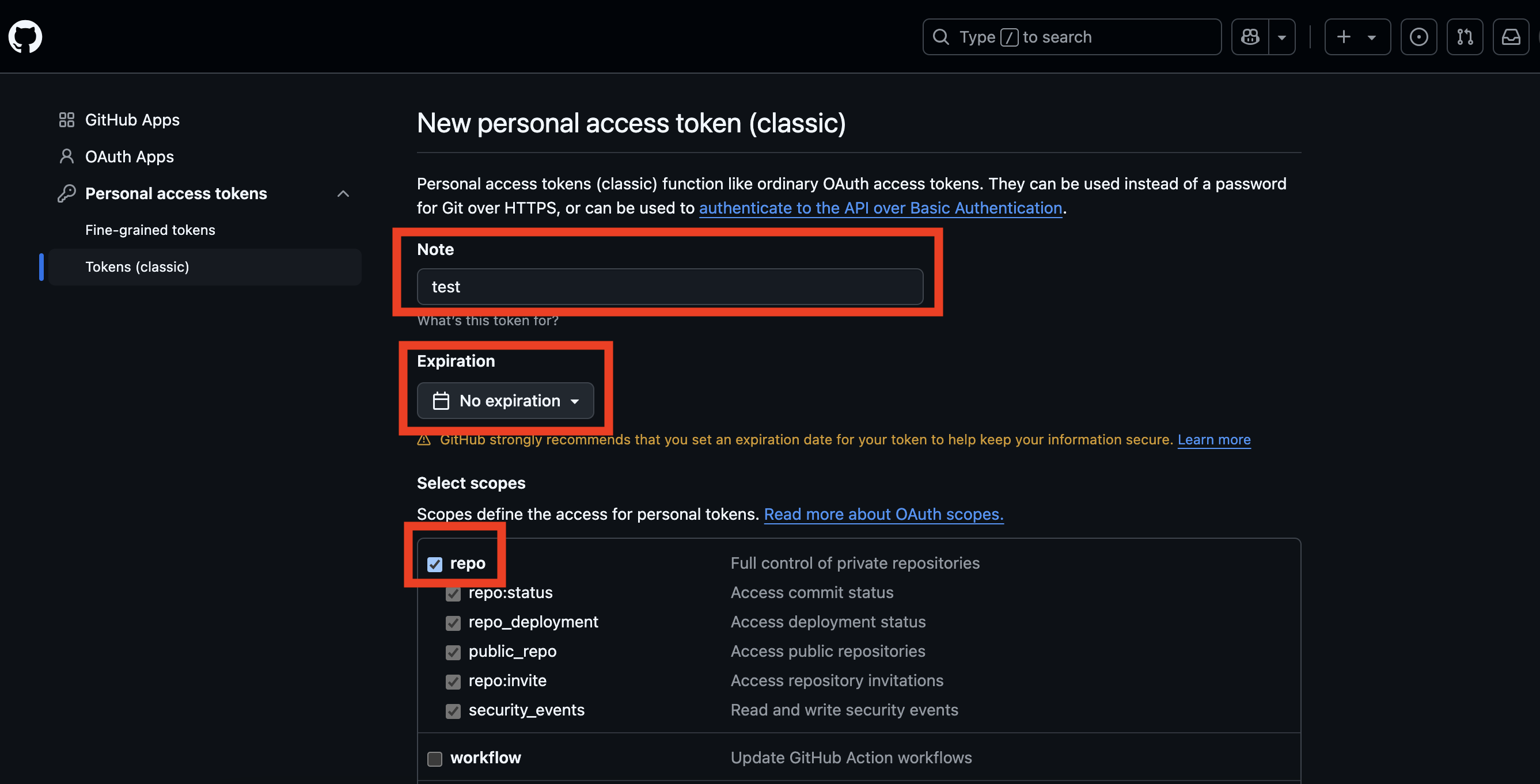
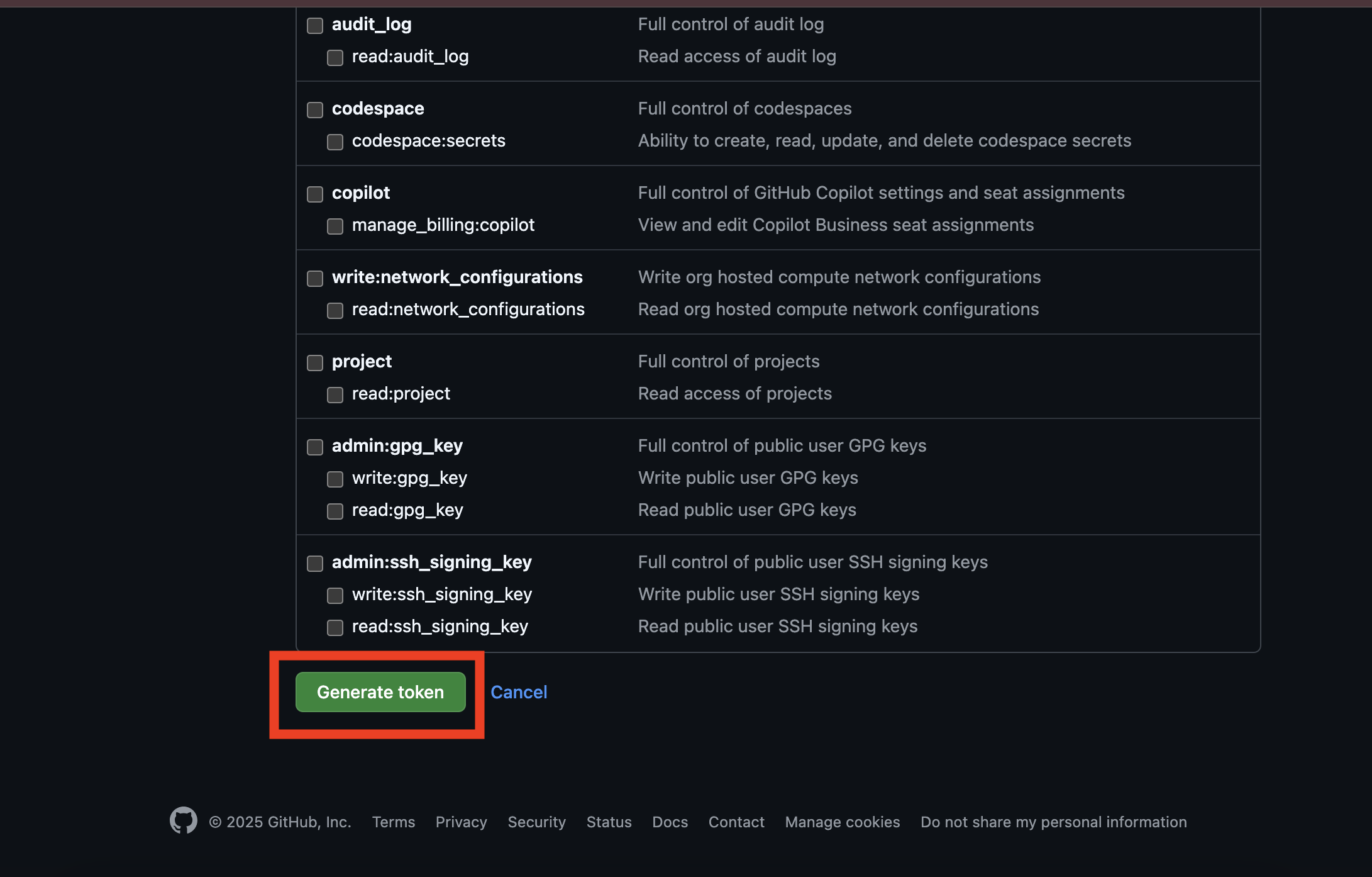
6. 터미널 실행
저는 mac이므로 기본 터미널을 실행, window환경이라면 gitbash를 실행합니다. 아래 3개를 순서대로 입력해서, git 레포지토리를 복사해 오겠습니다.
- git clone [repository URL] 입력
- Username 입력
- 5에서 생성한 토큰 입력
6-1. repository URL 복사해오기
github해당 저장소에 가서, <> Code 를 클릭하여 HTTPS 주소를 복사합니다. https://github.com/[주소].git 형태로 있습니다.
~ % git clone [repository URL]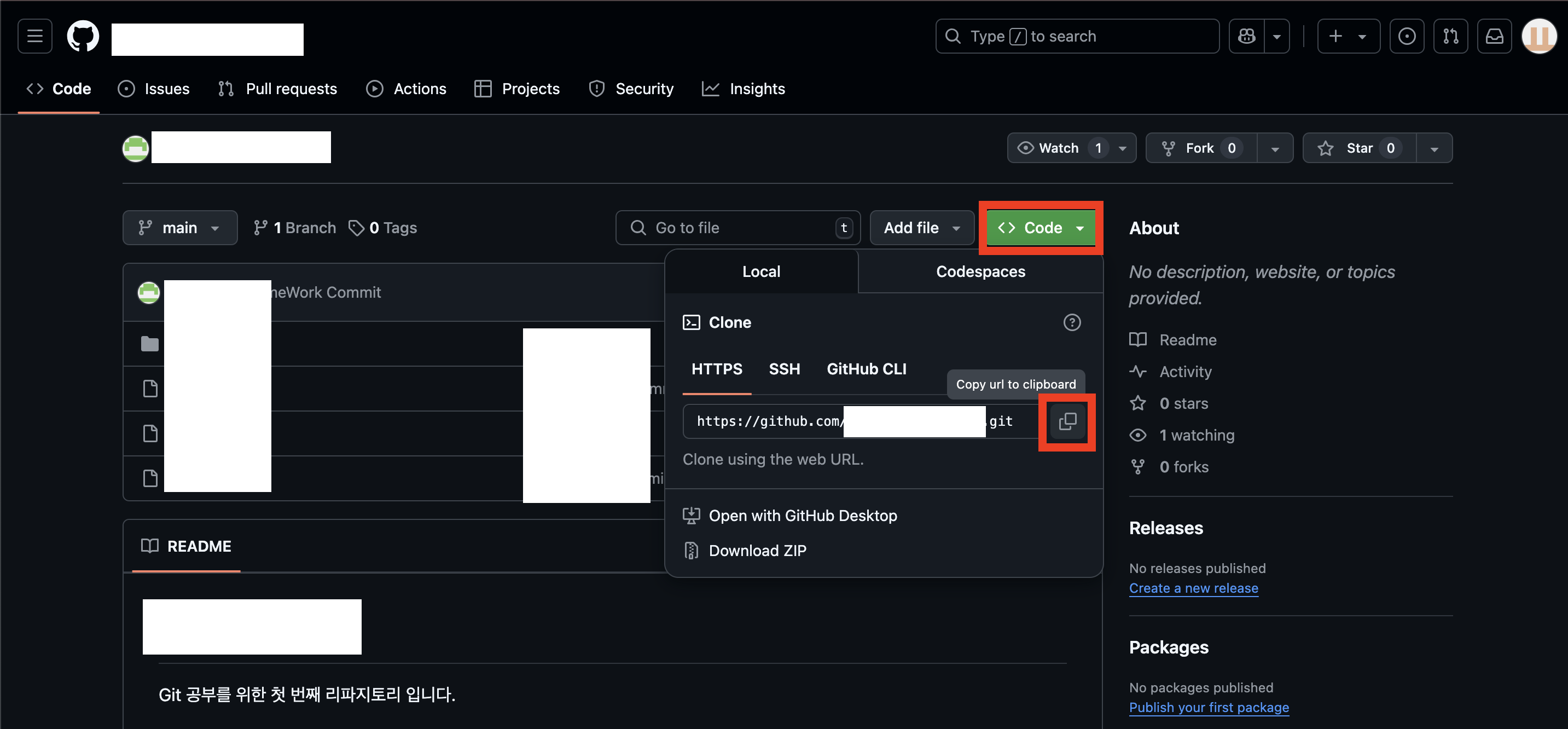
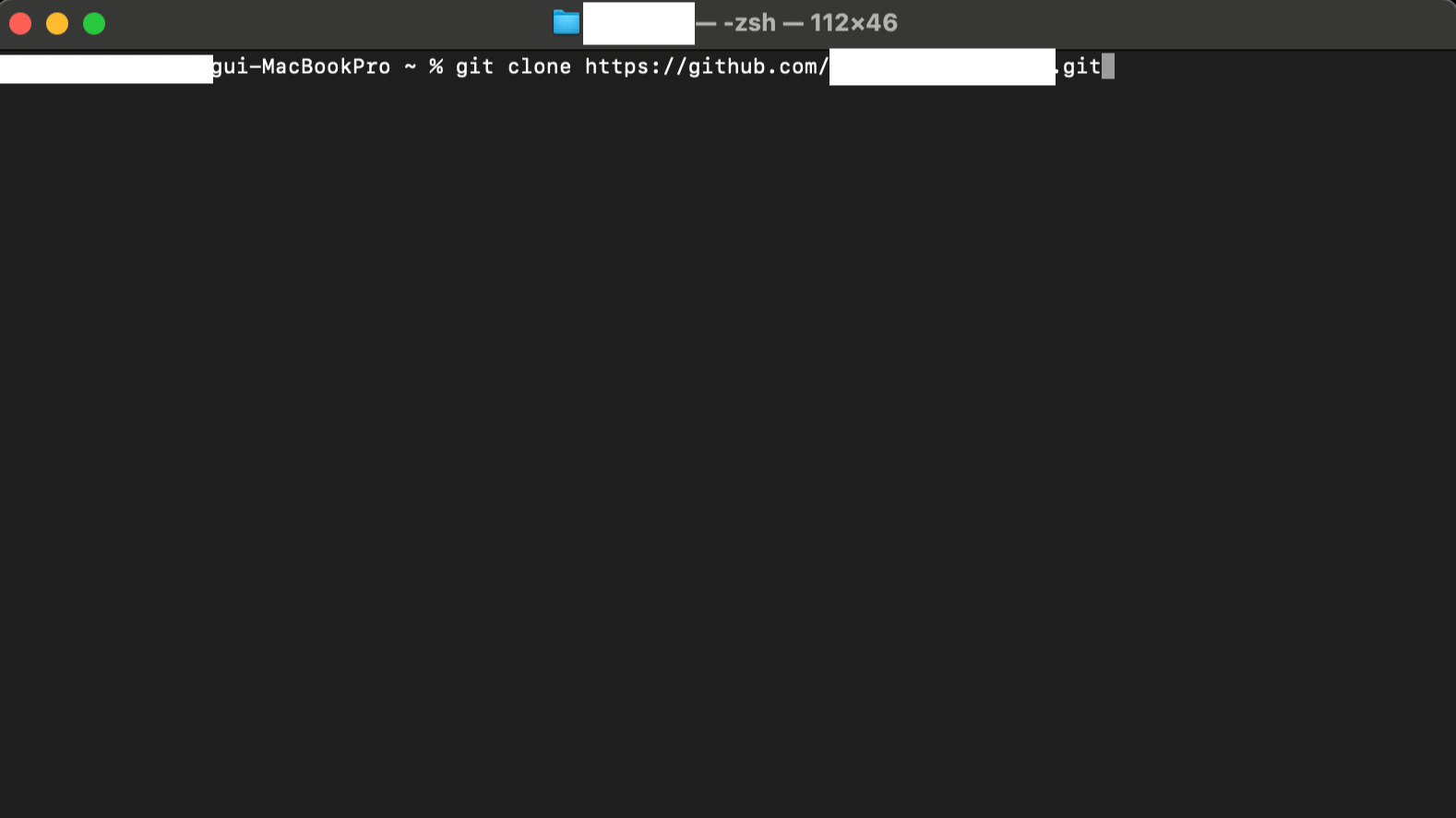
6-2. Username 입력
본인 github 유저 닉네임을 입력합니다.
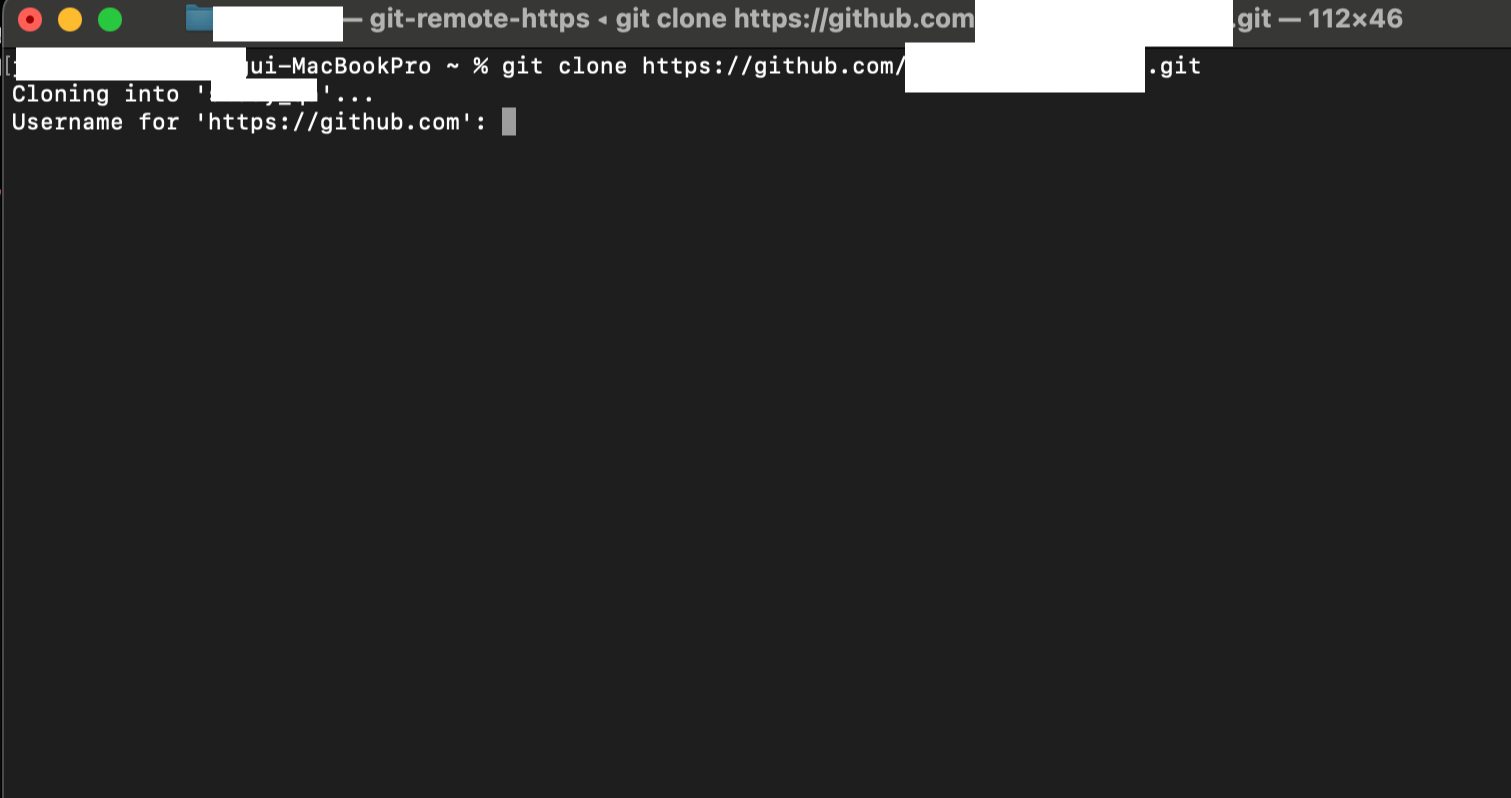
6-3. password 입력
5에서 생성한 token을 복사해서, 터미널의 password 자리에 붙여넣기를 하면, git clone이 모두 완료됩니다.
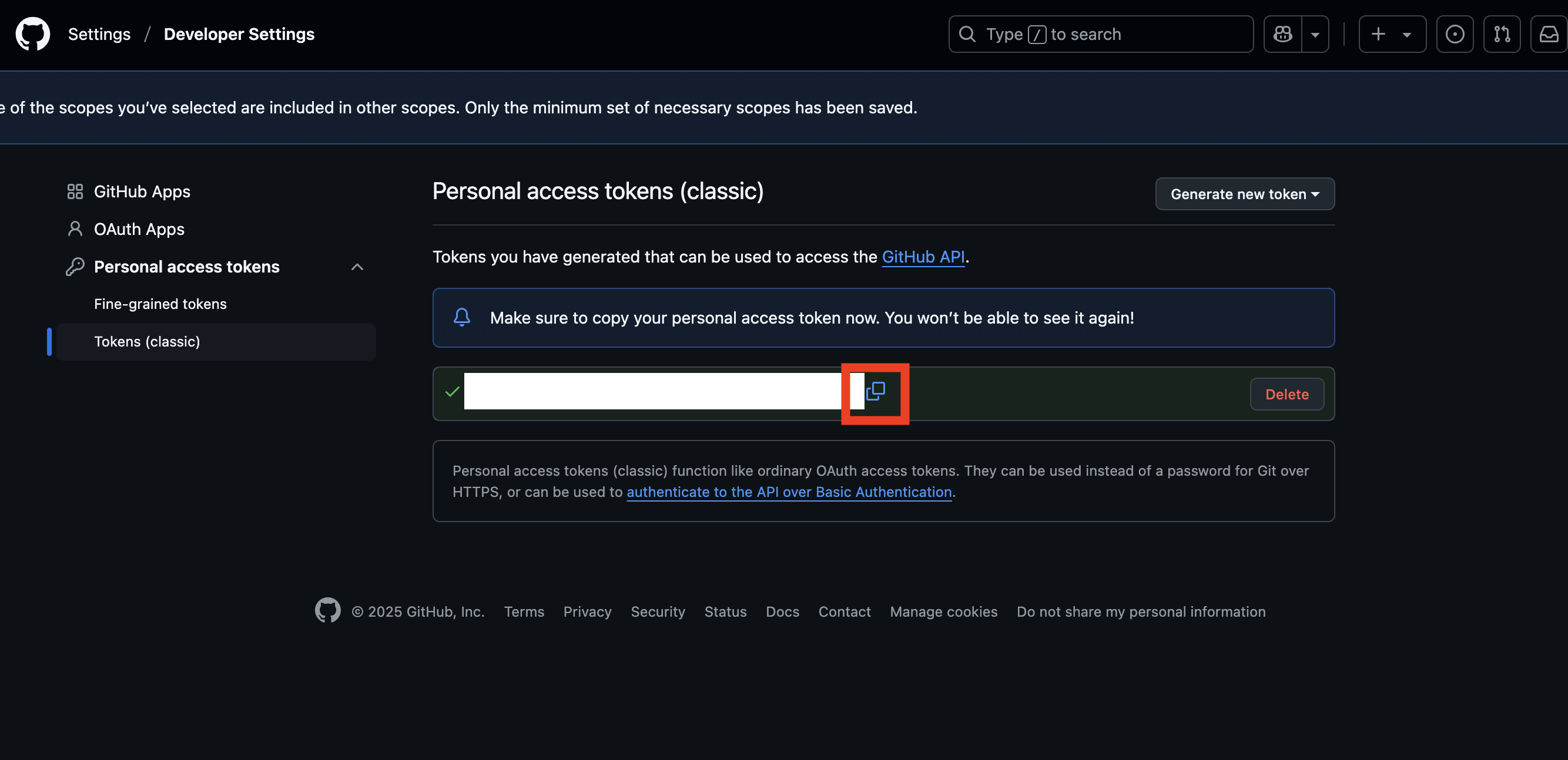
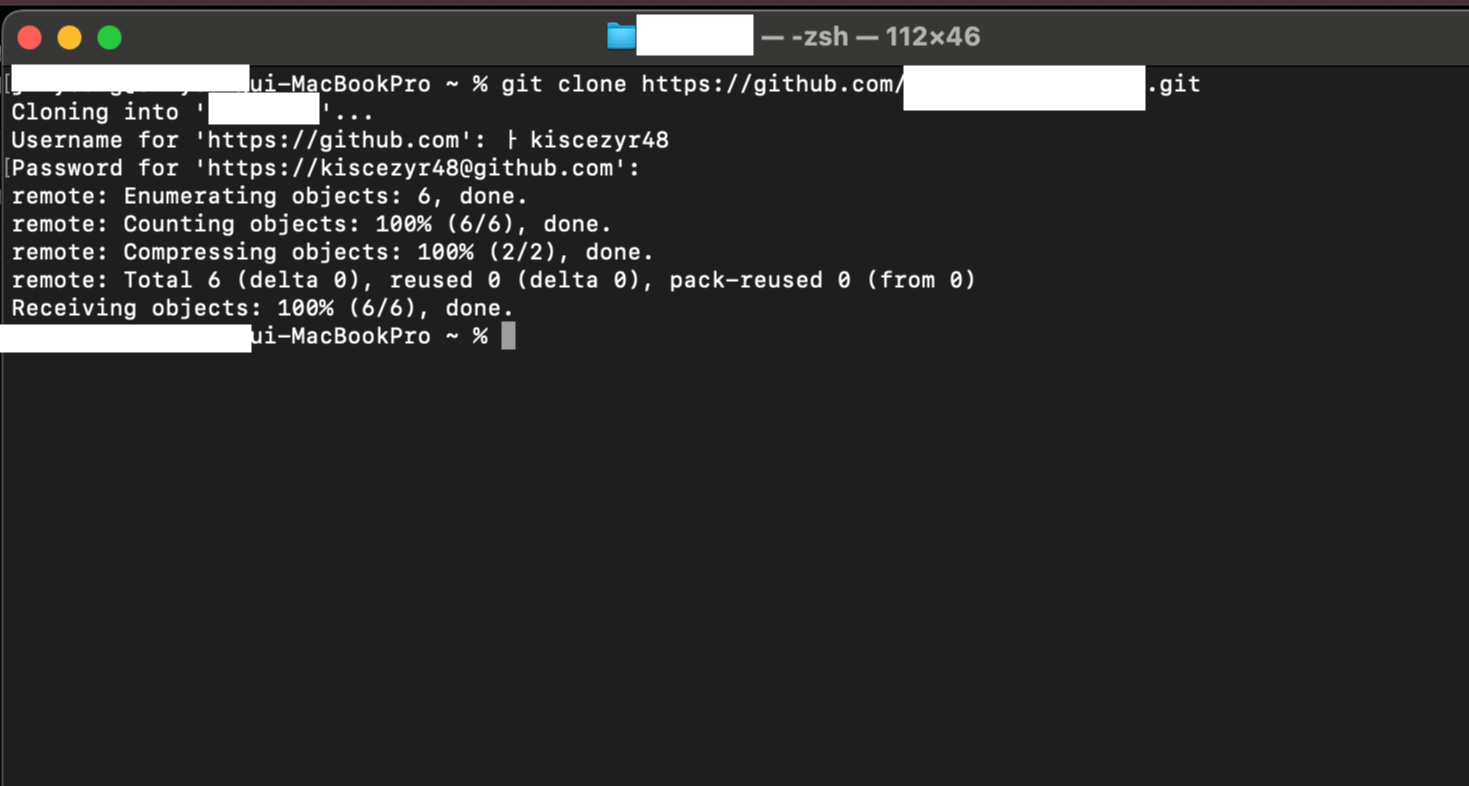
7. clone 결과 확인
git 레포지토리가 생성된 폴더에 가서 remote 저장소의 파일이 제대로 clone이 되었는지 확인합니다.
- 참고 명령어: pwd, ls
pwd : print working directory, 현재 작업중인 디렉토리의 경로를 출력합니다.ls : list, 현재 위치하고 있는 디렉토리 내의 폴더나 파일의 목록을 출력합니다.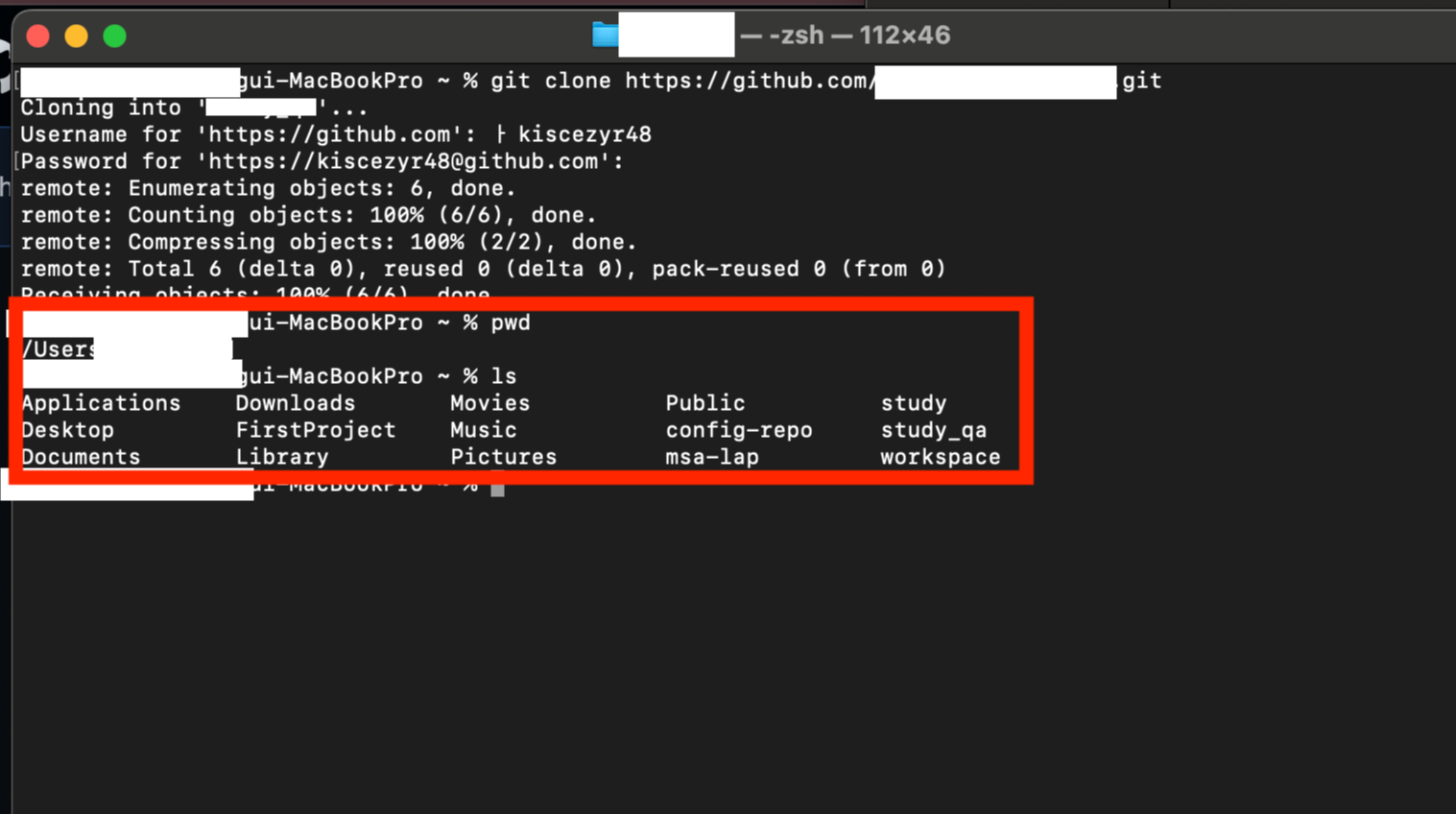
8. 마치며
여기까진 어렵지 않습니다. 이제부터가 시작입니다.. clone과정 정리하는 것만 해도 이렇게 긴데, 그 이후 pull/push 할 때 만났던 에러는 어떻게 정리하지. 막막합니다만, 기록해두면 언젠간 도움이 되겠지..!! 지금은 티스토리에만 정리하고 있는데.. git에 익숙해지면 git 저장소에 개발로그를 남기는 개발자가 되겠습니다.